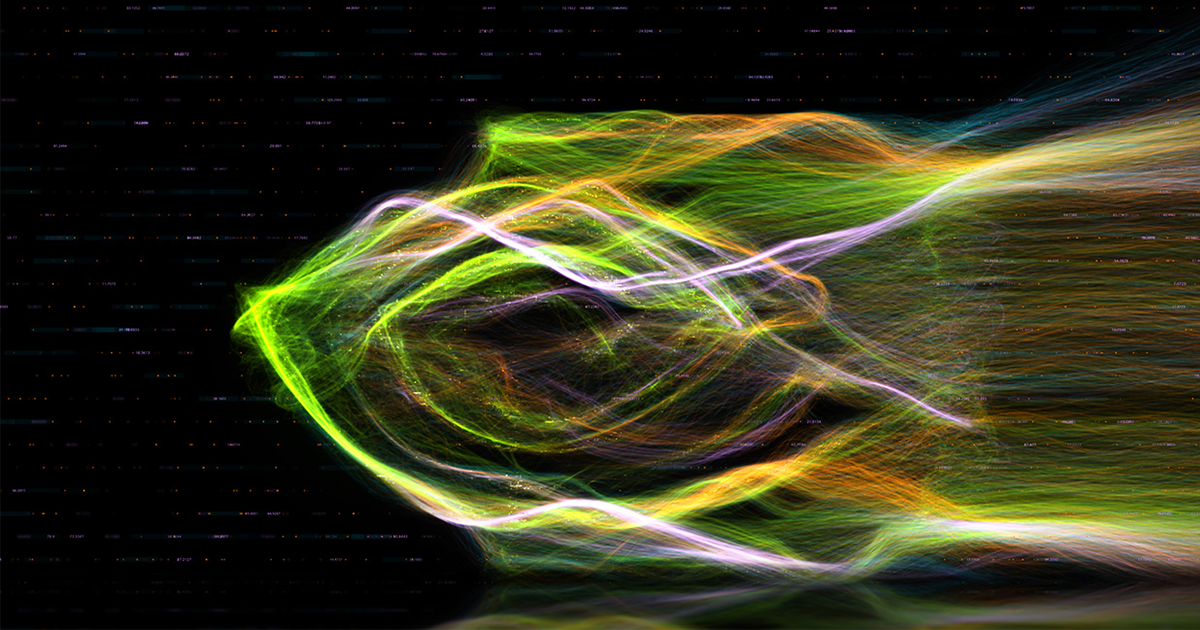- Bienvenido a videoedicion.org (v9).
Esta sección te permite ver todos los mensajes escritos por este usuario. Ten en cuenta que sólo puedes ver los mensajes escritos en zonas a las que tienes acceso en este momento.
#1906
Noticias / Ya disponible HitFilm Pro 13
31 de Julio de 2019, 00:13:20 #1907
Noticias / Maxon anuncia la siguiente generación cinema 4d release 21
31 de Julio de 2019, 00:10:24 #1908
Noticias / 10 nuevos portátiles nVidia RTX Studio y actualización de controladores
31 de Julio de 2019, 00:06:06 #1909
Noticias / El generador de pases de fotos Photostory Deluxe hasta 3 veces más rápido
30 de Julio de 2019, 23:59:09 #1910
Noticias / Frame-io actualiza sus panenes para Premiere Pro
29 de Julio de 2019, 20:38:54 #1911
La cafetería / Re:Vídeo en las bodas
29 de Julio de 2019, 07:24:04
Hasta dónde yo sé, el vídeo de la boda sigue siendo algo muy habitual. Lo que sí que ha cambiado bastante es el formato. Ahora los vídeos son mucho más dinámicos y creativos que hace unos años. Algo que no termimo de asimilar mucho son las "pre-bodas" y "post-bodas"; que consiste en hacerse fotos y vídeos "de novios", unos días/semanas antes de la boda, y luego hacerse fotos y vídeos bien pasada la boda en lugares remotos pero "bonitos". Un fotógrafo amigo mío se lleva a los novios a París, Roma, Venecia... para hacerse fotos/vídeo con los trajes de boda. Otro fotógrafo se curra una edición "exprés" durante el banquete nupcial en una furgoneta equipada y, en los postres, el mismo día de la boda, muestra un vídeo resumen de cómo ha ido el día. Cuando hay presupuesto, se puede hacer de todo :-)
#1912
Noticias / Nueva Sony RX100 VII: el nuevo objeto de deseo de videobloggers
26 de Julio de 2019, 16:23:28 #1913
Noticias / RED anuncia que ya trabaja en el HYDROGEN Two
26 de Julio de 2019, 16:18:36
Fuente: https://h4vuser.net/t/update-july-23rd-2019/10043
NOTA: La imagen ilustrativa es del HYDROGEN One
#1914
Noticias / Unreal Engine añade soporte para Maxon Cinema 4D
26 de Julio de 2019, 13:54:07 #1915
Noticias / Ya disponible SOUND FORGE Pro 13 Suite
26 de Julio de 2019, 13:38:18 #1916
Noticias / 40% de descuento en todos los productos RedGiant (solo el 30 de julio)
26 de Julio de 2019, 12:17:10
Duración exacta: Entre las 17:00 hora española del martes 30 de julio (08:00 PDT) hasta las 17:00 del miércoles 31 (08:00 PDT)
Fuente: https://www.redgiant.com/blog/2019/07/23/coming-soon-summer-sale
#1918
Noticias / Hasselblad 907X Special Edition: celebrando el alunizaje
19 de Julio de 2019, 23:46:40 #1919
Compresión y formatos de vídeo / Re:Reproducción en TV
18 de Julio de 2019, 10:27:21
Aunque hagas las pruebas, vídeo H.264 con audio AAC a 48 kHz en contenedor .mp4 sea, posiblemente, el formato más compatible. Yo probaría ese primero.
Saludos,
Saludos,
#1920
Noticias / SIGMA actualiza el firmware de sus objetivos con montura Sony E
18 de Julio de 2019, 10:18:52El spam de este foro está controlado por CleanTalk